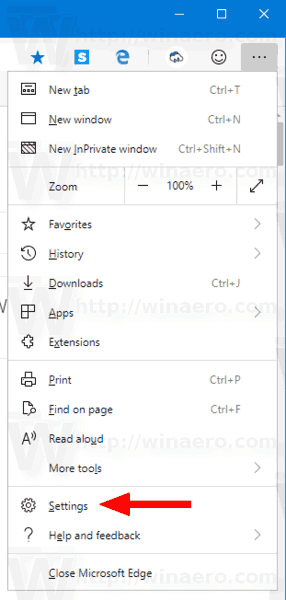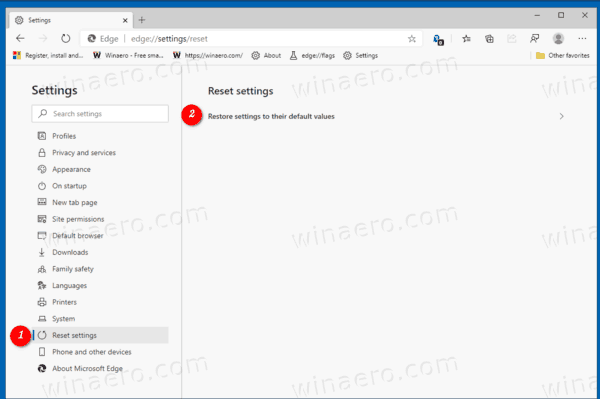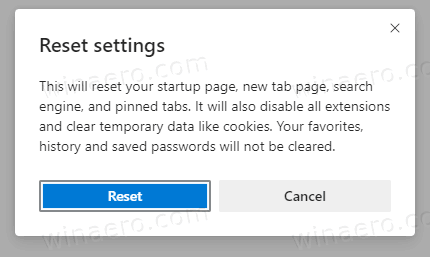วิธีรีเซ็ตการตั้งค่าเป็นค่าเริ่มต้นใน Microsoft Edge Chromium
เบราว์เซอร์ใหม่ล่าสุดจาก Microsoft Microsoft Edge ที่ใช้ Chromium ช่วยให้สามารถกู้คืนตัวเลือกเริ่มต้นได้ด้วยคลิกเดียว มันจะปิดการใช้งาน ส่วนขยายที่ติดตั้ง , ลบ แท็บที่ตรึงไว้ เรียกคืนไฟล์ ตัวเลือกหน้าแท็บใหม่ , เครื่องมือค้นหาเริ่มต้น . การดำเนินการนี้จะล้างข้อมูลการท่องเว็บชั่วคราวเช่น คุ้กกี้ อย่างไรก็ตามไฟล์ รายการโปรด , ประวัติศาสตร์ และ รหัสผ่านที่บันทึกไว้ จะยังคงมีอยู่
เมนูเริ่มของ windows เปิดไม่ได้

Microsoft Edge เป็นเบราว์เซอร์ที่ใช้ Chromium พร้อมคุณสมบัติพิเศษมากมายเช่น อ่านออกเสียง และบริการที่เชื่อมโยงกับ Microsoft แทนที่จะเป็น Google
การโฆษณา
โปเกมอน โก เจน 2 ไอเทมพิเศษ
Microsoft Edge Chromium เวอร์ชันเสถียร เปิดให้บริการแก่สาธารณชนมาระยะหนึ่งแล้ว เบราว์เซอร์ได้รับการอัปเดตบางอย่างแล้วโดยรองรับอุปกรณ์ ARM64 ในรูปแบบ ขอบเสถียร 80 . นอกจากนี้ Microsoft Edge ยังคงรองรับ Windows รุ่นเก่าจำนวนมากรวมถึง Windows 7 ที่เพิ่งเปิดตัว ถึงจุดสิ้นสุดของการสนับสนุน . เช็คเอาท์ เวอร์ชัน Windows ที่รองรับโดย Microsoft Edge Chromium และ แผนงานล่าสุดของ Edge Chromium . สุดท้ายผู้สนใจสามารถดาวน์โหลด ตัวติดตั้ง MSI สำหรับการปรับใช้และปรับแต่ง
ในการรีเซ็ตการตั้งค่าใน Microsoft Edge Chromium
- เรียกใช้ Microsoft Edge Chromium
- หากจำเป็น สลับไปที่โปรไฟล์ คุณต้องการรีเซ็ตการตั้งค่าสำหรับ
- คลิกปุ่มเมนูที่มีจุดสามจุดหรือกด Alt + F
- คลิกที่รายการการตั้งค่า
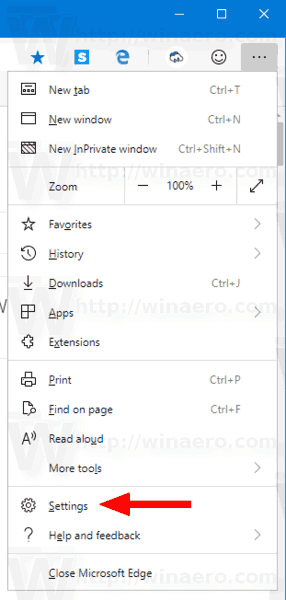
- ไปที่ในการตั้งค่า> รีเซ็ต (หรือพิมพ์
ขอบ: // settings / reset
ในแถบที่อยู่) - ทางด้านขวาให้คลิกที่ไฟล์คืนค่าการตั้งค่ากลับเป็นค่าเริ่มต้นลิงค์.
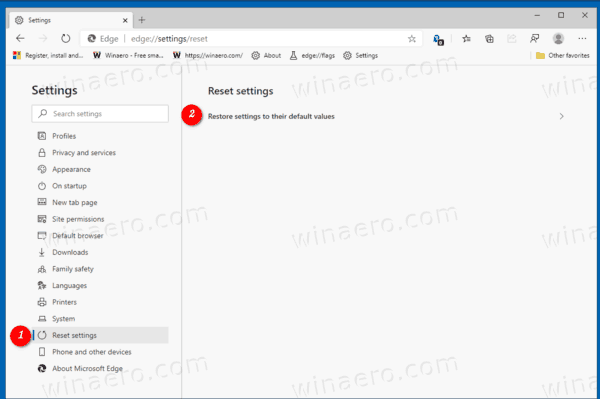
- คลิกที่รีเซ็ตเพื่อยืนยันการดำเนินการในกล่องโต้ตอบถัดไป
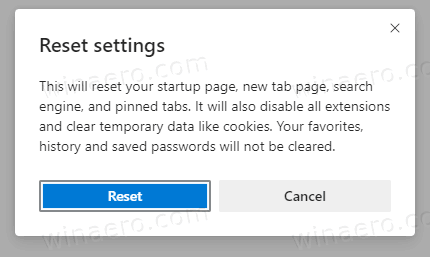
เสร็จแล้ว!
เวอร์ชัน Edge จริง
Edge Chromium เวอร์ชันจริงในขณะที่เขียนนี้มีดังนี้:
- ช่องเสถียร: 80.0.361.69
- ช่องเบต้า: 81.0.416.45
- ช่อง Dev: 83.0.467.0 (ดู บันทึกการเปลี่ยนแปลง )
- ช่อง Canary: 83.0.477.0

สำหรับเวอร์ชันก่อนวางจำหน่าย Microsoft กำลังใช้ช่องทางสามช่องเพื่อส่งการอัปเดตไปยัง Edge Insiders ช่อง Canary ได้รับการอัปเดตทุกวัน (ยกเว้นวันเสาร์และวันอาทิตย์) ช่อง Dev กำลังรับการอัปเดตทุกสัปดาห์และช่องเบต้าจะอัปเดตทุก 6 สัปดาห์ Microsoft คือ จะรองรับ Edge Chromium บน Windows 7, 8.1 และ 10 ควบคู่ไปกับ macOS ลินุกซ์ (กำลังจะมาในอนาคต) และแอพมือถือบน iOS และ Android
วิธีเช็คว่าแรมเป็นแบบไหน
คุณจะพบกับเทคนิคและคุณสมบัติของ Edge มากมายในโพสต์ต่อไปนี้:
Hands-on กับ Microsoft Edge ใหม่ที่ใช้ Chromium
นอกจากนี้โปรดดูการอัปเดตต่อไปนี้
- นำเข้าข้อมูลจาก Edge Legacy ไปยัง Microsoft Edge Chromium
- เปิดใช้พจนานุกรมรูปภาพสำหรับโปรแกรมช่วยอ่านใน Microsoft Edge
- สร้างทางลัดการเรียกดูแบบ InPrivate สำหรับ Microsoft Edge Chromium
- ล้างข้อมูลการท่องเว็บใน Microsoft Edge
- เก็บคุกกี้สำหรับไซต์เฉพาะเมื่อปิด Microsoft Edge
- ตั้งค่ารูปภาพที่กำหนดเองเป็นพื้นหลังของหน้าแท็บใหม่ใน Microsoft Edge
- Microsoft Edge Dev 83.0.467.0 อนุญาตให้ทำการดาวน์โหลดต่อ
- Microsoft Edge กำลังรับแท็บแนวตั้งการตรวจสอบรหัสผ่าน Smart Copy และอื่น ๆ
- Classic Edge ได้รับการขนานนามอย่างเป็นทางการว่า 'Edge Legacy'
- เปิดหรือปิดใช้งานไซต์ Favicons สำหรับคำแนะนำแถบที่อยู่ Edge
- Edge Canary ได้รับการจดจำคำวิเศษณ์สำหรับเครื่องมือไวยากรณ์
- เพิ่มแท็บที่เปิดทั้งหมดลงในคอลเล็กชันใน Microsoft Edge
- ขณะนี้ Microsoft Edge มีลิงก์ไปยัง Family Safety ในการตั้งค่า
- เปลี่ยนเครื่องมือค้นหาหน้าแท็บใหม่ใน Microsoft Edge
- เพิ่มหรือลบปุ่มคำติชมใน Microsoft Edge
- เปิดหรือปิดการสลับโปรไฟล์อัตโนมัติใน Microsoft Edge
- รายการ URL ของเพจภายในใน Microsoft Edge
- เปิดใช้งาน Picture-in-Picture (PIP) สำหรับ Global Media Controls ใน Edge
- เปลี่ยนขนาดตัวอักษรและรูปแบบใน Microsoft Edge Chromium
- Edge Chromium อนุญาตให้ทำให้เป็นเบราว์เซอร์เริ่มต้นจากการตั้งค่า
- เปิดใช้ DNS ผ่าน HTTPS ใน Microsoft Edge
- Microsoft เปิดตัว Edge Chromium เพื่อเปิดตัว Preview Insiders
- วิธีแสดงแถบเมนูใน Microsoft Edge
- เพิ่มหรือลบปุ่มแชร์ใน Microsoft Edge
- เปิดใช้งาน Lazy Frame Loading ใน Microsoft Edge
- เปิดใช้งาน Lazy Image Loading ใน Microsoft Edge
- Edge Chromium รับการซิงค์ส่วนขยาย
- Microsoft ประกาศเพิ่มประสิทธิภาพใน Edge Chromium Preview
- Edge 80 Stable คุณสมบัติรองรับ Native ARM64
- Edge DevTools มีให้บริการใน 11 ภาษาแล้ว
- ปิดใช้งาน First Run Experience ใน Microsoft Edge Chromium
- ระบุโปรไฟล์เริ่มต้นเพื่อเปิดลิงค์สำหรับ Microsoft Edge
- Microsoft Edge ได้รับตัวเลือกลบรายการโปรดที่ซ้ำกัน
- ปิดใช้งานการเร่งฮาร์ดแวร์ใน Microsoft Edge
- เปิดใช้งาน Collections ใน Microsoft Edge Stable
- ติดตั้ง Google Chrome Themes ใน Microsoft Edge Chromium
- เวอร์ชัน Windows ที่รองรับโดย Microsoft Edge Chromium
- ตอนนี้ Edge อนุญาตให้เปิดข้อความที่เลือกในโปรแกรมช่วยอ่าน
- ปุ่มแสดงหรือซ่อนคอลเล็กชันใน Microsoft Edge
- Edge Chromium ไม่ติดตั้งโดยอัตโนมัติสำหรับผู้ใช้ระดับองค์กร
- Microsoft Edge ได้รับตัวเลือกการปรับแต่งใหม่สำหรับหน้าแท็บใหม่
- เปลี่ยนโฟลเดอร์ดาวน์โหลดเริ่มต้นใน Microsoft Edge Chromium
- ทำให้ Microsoft Edge ถามว่าจะบันทึกการดาวน์โหลดที่ไหน
- และอื่น ๆ